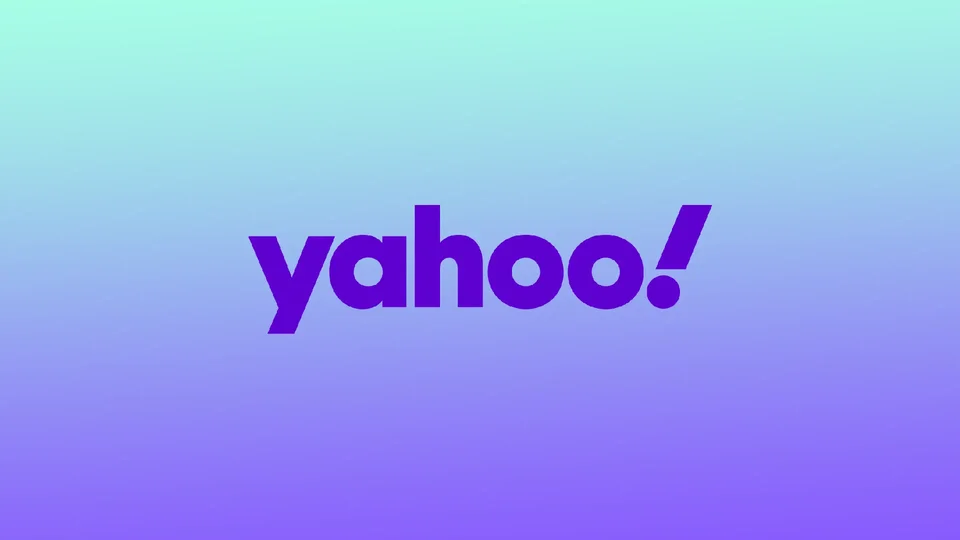Če želite zagotoviti varnost in zaščito računa Yahoo, morate v določenem časovnem obdobju spremeniti geslo Yahoo. Za to pomembno nalogo morate opraviti nekaj preprostih korakov. V spodnjih informacijah boste izvedeli, kako spremeniti geslo Yahoo v napravah, kot so iPhone, iPad in Mac, ter dobili odgovore na nekatera pogosta vprašanja, povezana s spremembo gesla Yahoo.
Kako spremenite geslo računa Yahoo v iPhonu in iPadu?
Če želite spremeniti geslo računa Yahoo v iPhonu in iPadu, sledite naslednjim korakom:
- V iPhonu odprite aplikacijo Yahoo Mail.
- Tapnite ikono menija v zgornjem levem kotu zaslona.
- Pomaknite se navzdol in tapnite “Upravljanje računov”.
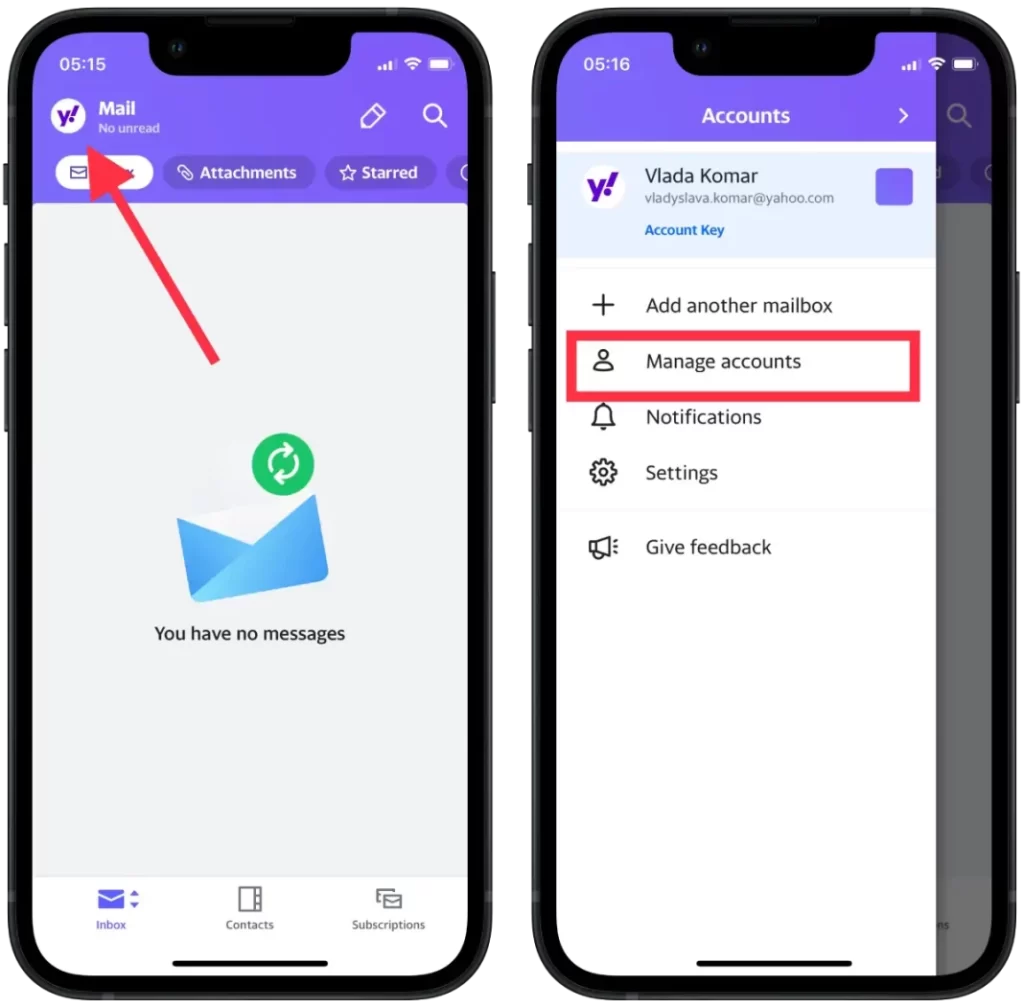
- Tapnite “Informacije o računu”.
- Tapnite “Varnostne nastavitve”.
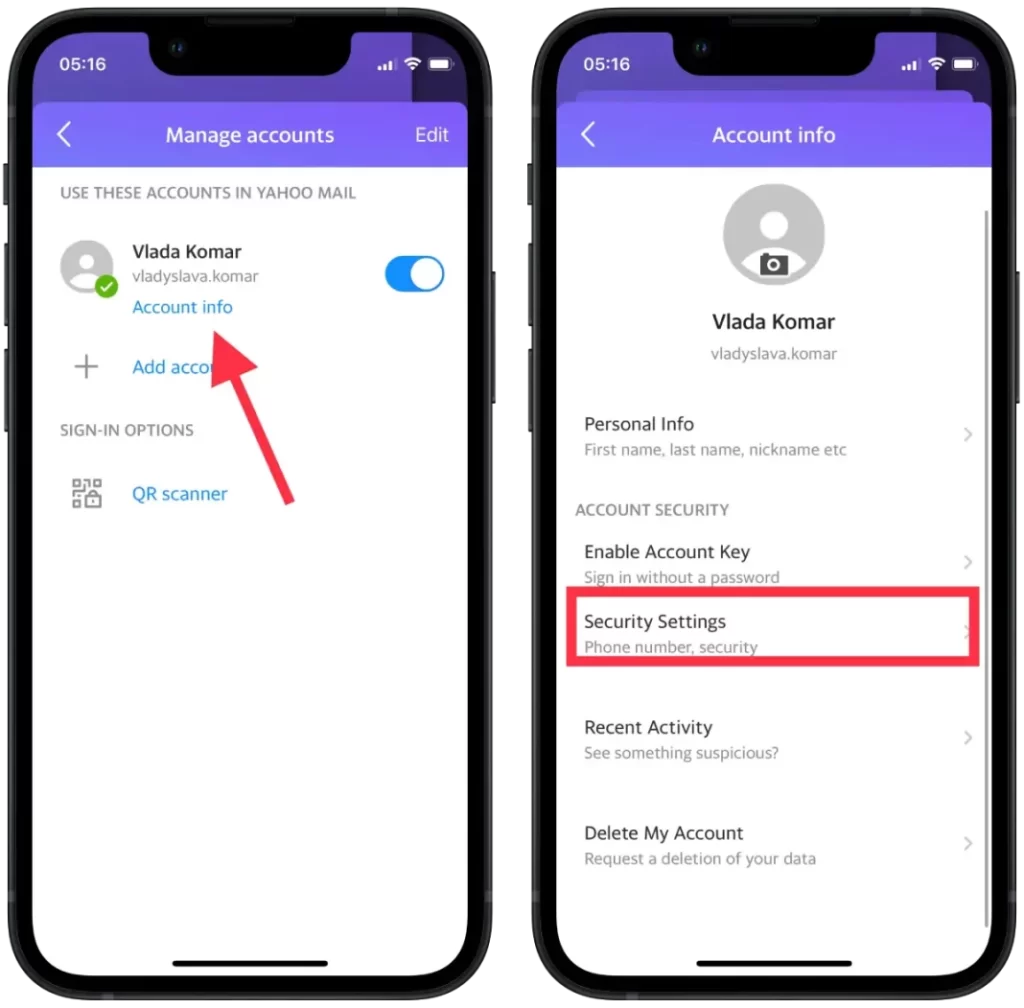
- Tapnite “Spremeni geslo”.
- Nato dvakrat vnesite novo geslo in ga potrdite.
- Tapnite “Nadaljuj”, da shranite novo geslo.
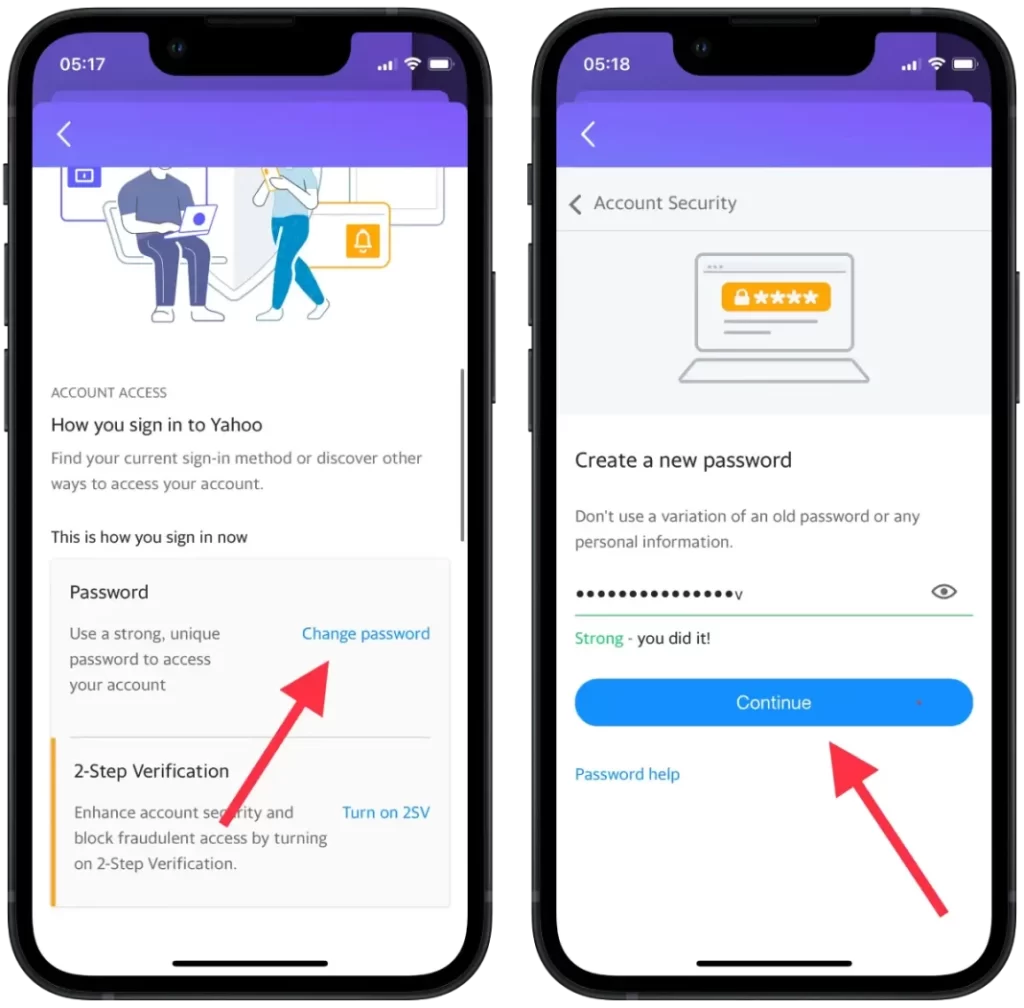
Ko opravite te korake, bo geslo računa Yahoo posodobljeno v vašem iPhonu. Prepričajte se, da si novo geslo zapomnite in ga hranite na varnem. Geslo boste morda želeli posodobiti tudi v vseh drugih napravah ali storitvah, v katerih uporabljate prijavne podatke za račun Yahoo. Z rednim spreminjanjem gesla in drugimi varnostnimi ukrepi lahko zaščitite svoje osebne podatke in zagotovite varnost svojih spletnih računov.
Kako spremenite geslo računa Yahoo v računalniku Mac?
Če želite spremeniti geslo računa Yahoo v računu Mac, sledite naslednjim korakom:
- V računalniku Mac odprite spletni brskalnik in odprite spletno mesto Yahoo.
- Kliknite ikono svojega profila v zgornjem desnem kotu zaslona.
- V spustnem meniju kliknite “Informacije o računu”.
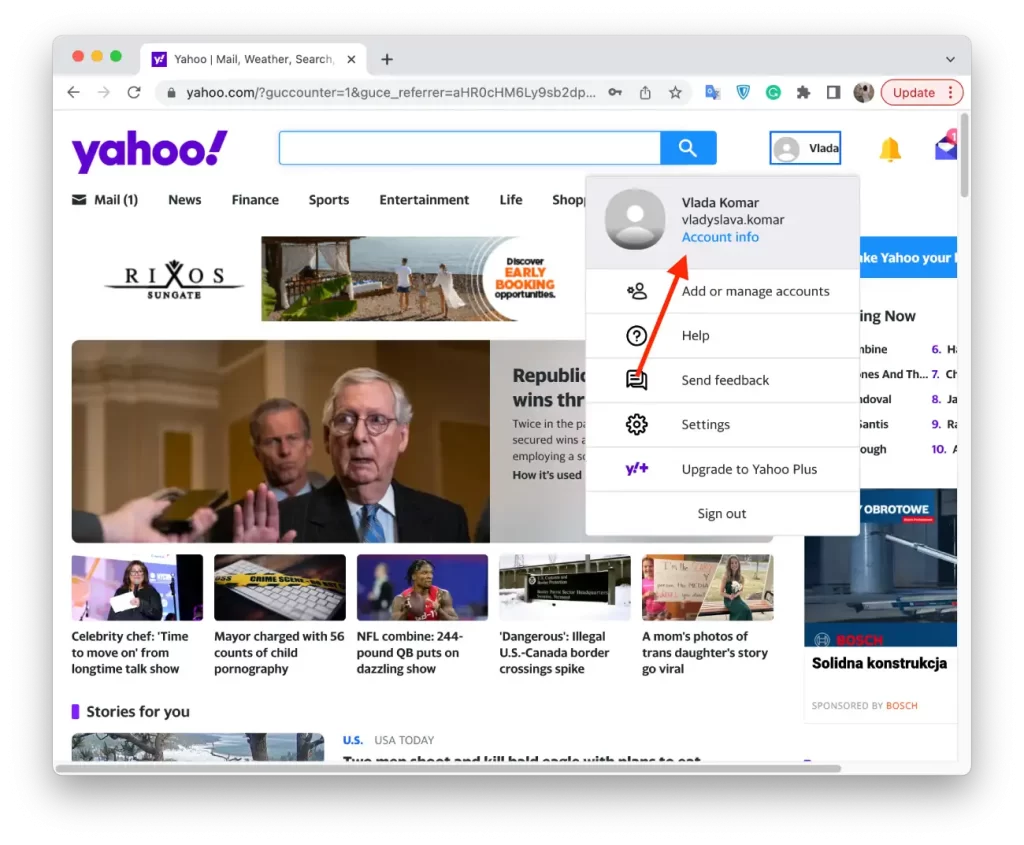
- V levem meniju kliknite “Varnost računa”.
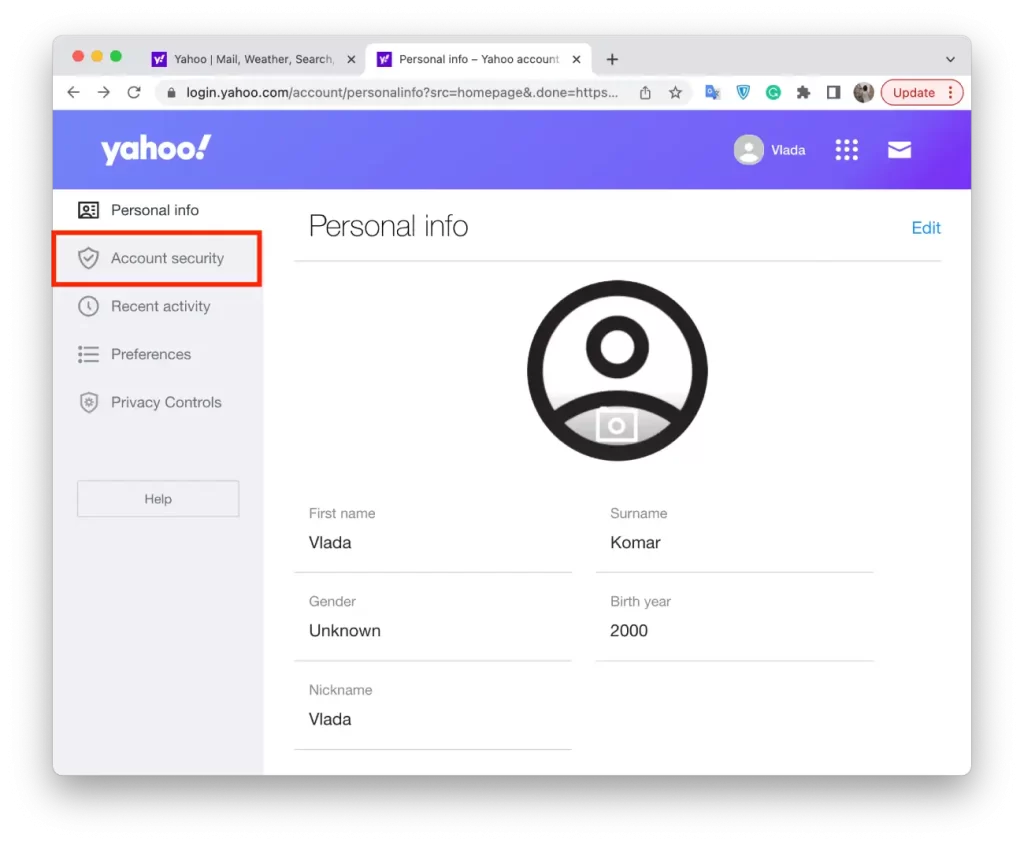
- Kliknite “Spremeni geslo”.
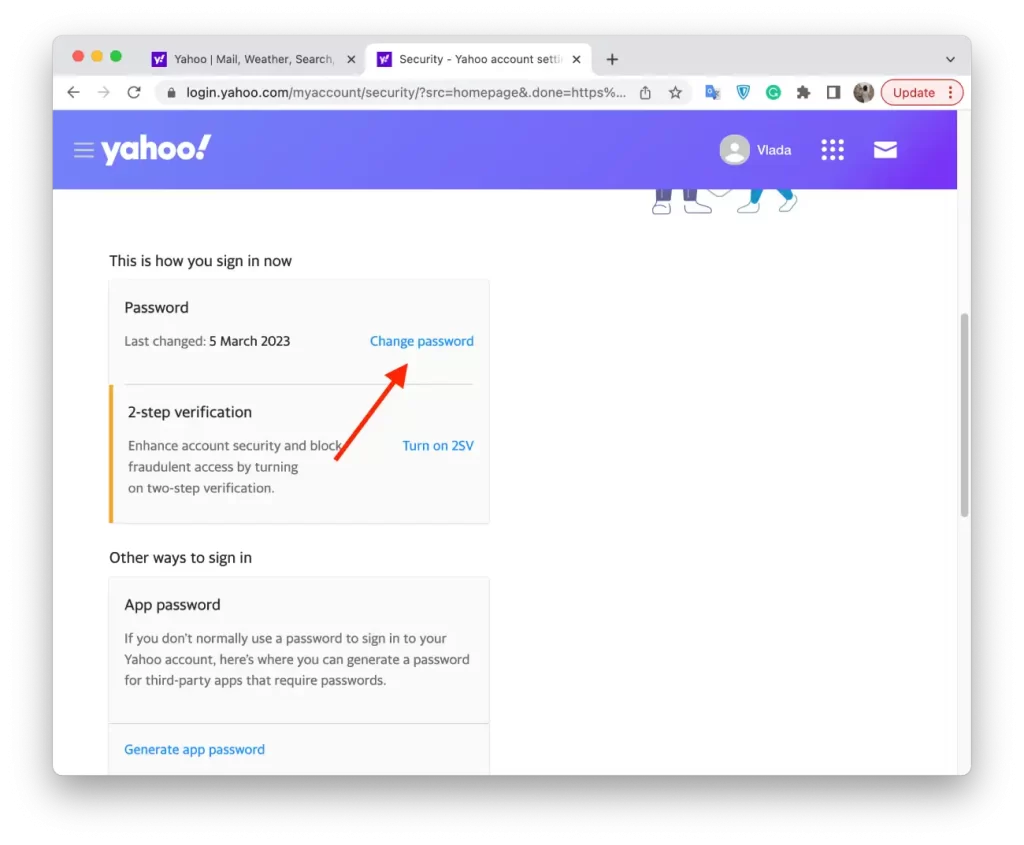
- Vnesite svoje trenutno geslo, nato pa dvakrat vnesite novo geslo in ga potrdite.
- S klikom na “Nadaljuj” shranite novo geslo.
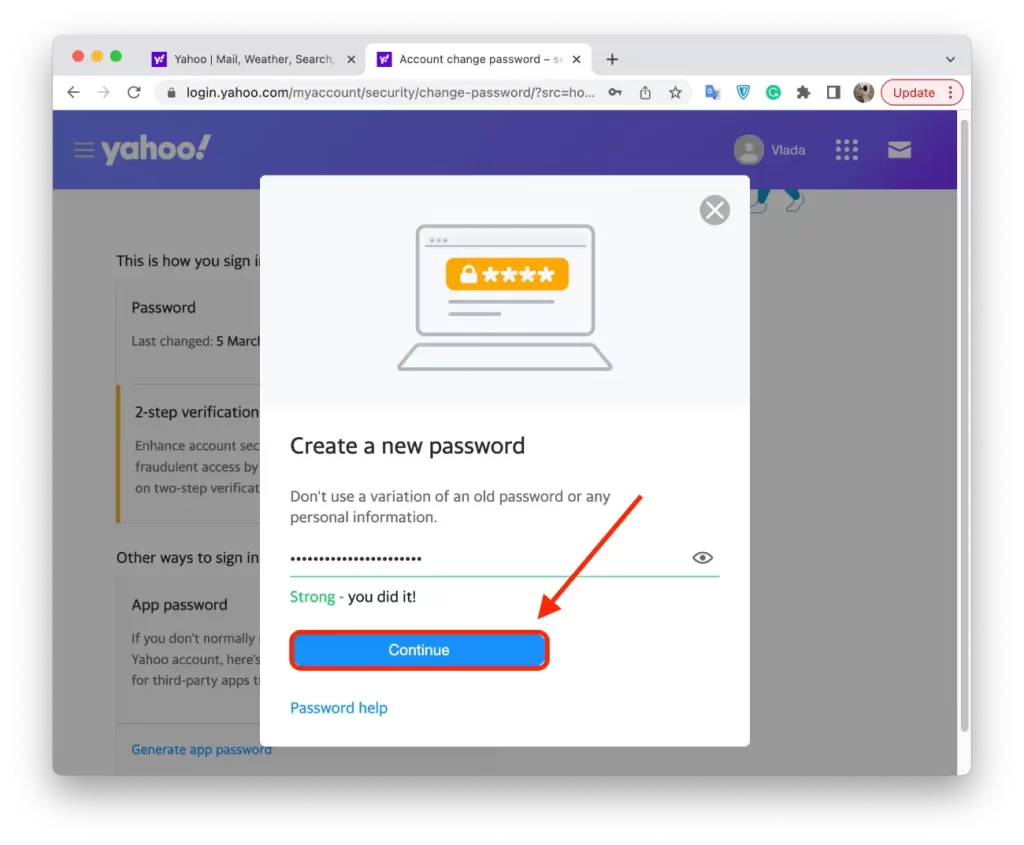
Ko opravite te korake, bo geslo računa Yahoo posodobljeno v računalniku Mac. Zapomnite si novo geslo in ga shranite na varnem. Geslo boste morda želeli posodobiti tudi v vseh drugih napravah ali storitvah, v katerih uporabljate prijavne podatke za račun Yahoo.
Ali morate omogočiti preverjanje v dveh korakih?
Zelo priporočljivo je, da za račun Yahoo vklopite preverjanje v dveh korakih. Ta dodatna varnostna funkcija ščiti vaš račun in pomaga preprečiti nepooblaščen dostop do vaših osebnih podatkov.
Ko omogočite preverjanje v dveh korakih, morate ob vsaki prijavi v račun Yahoo navesti edinstveno kodo za preverjanje in geslo.
Ta koda se pošlje v vašo mobilno napravo prek besedilnega sporočila, telefonskega klica ali aplikacije za preverjanje pristnosti. Zahtevani drugi korak hekerjem precej otežuje dostop do vašega računa, tudi če jim uspe pridobiti vaše geslo.
Kako omogočiti dvostopenjsko preverjanje računa Yahoo v iPhonu in iPadu?
Če želite omogočiti preverjanje v dveh korakih za račun Yahoo v iPhonu ali iPadu, sledite naslednjim korakom:
- V napravi odprite aplikacijo Yahoo Mail.
- Tapnite ikono menija v zgornjem levem kotu zaslona.
- Pomaknite se navzdol in tapnite “Upravljanje računov”.
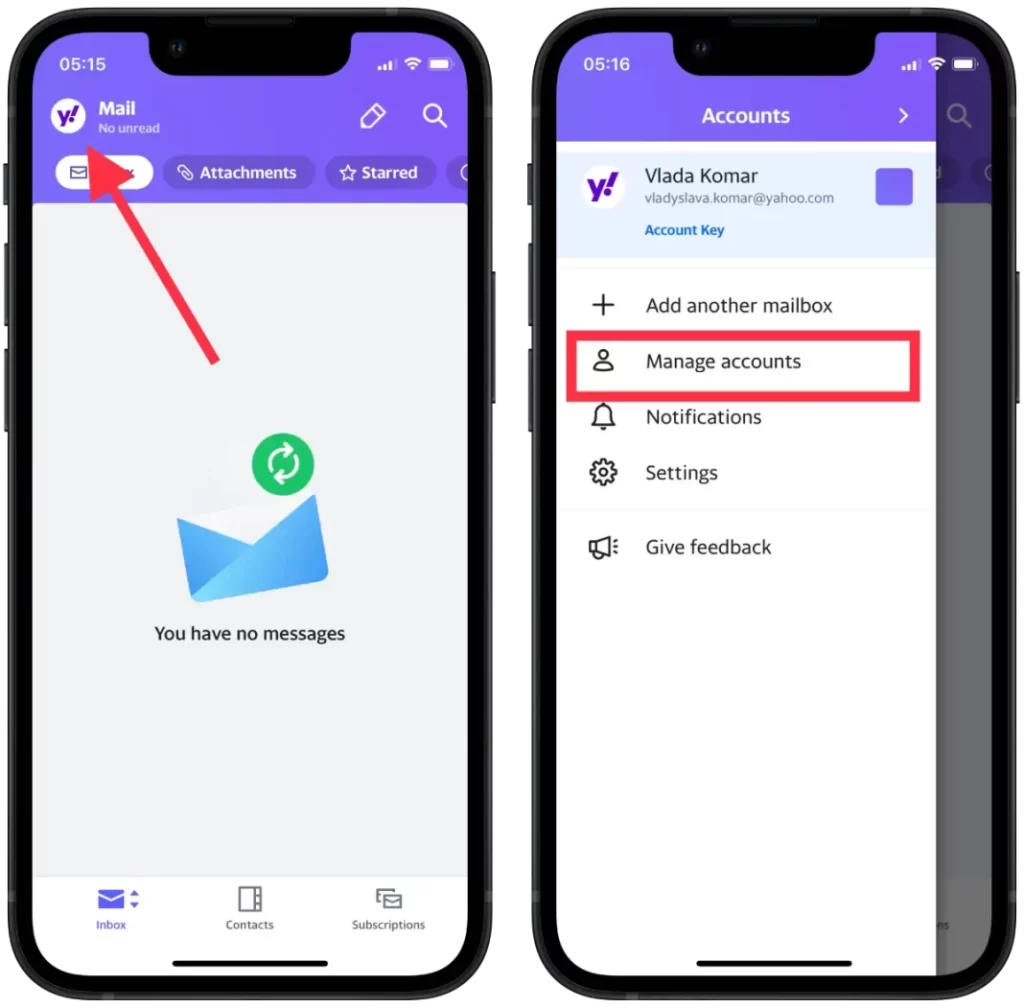
- Tapnite “Informacije o računu”.
- Tapnite “Varnostne nastavitve”.
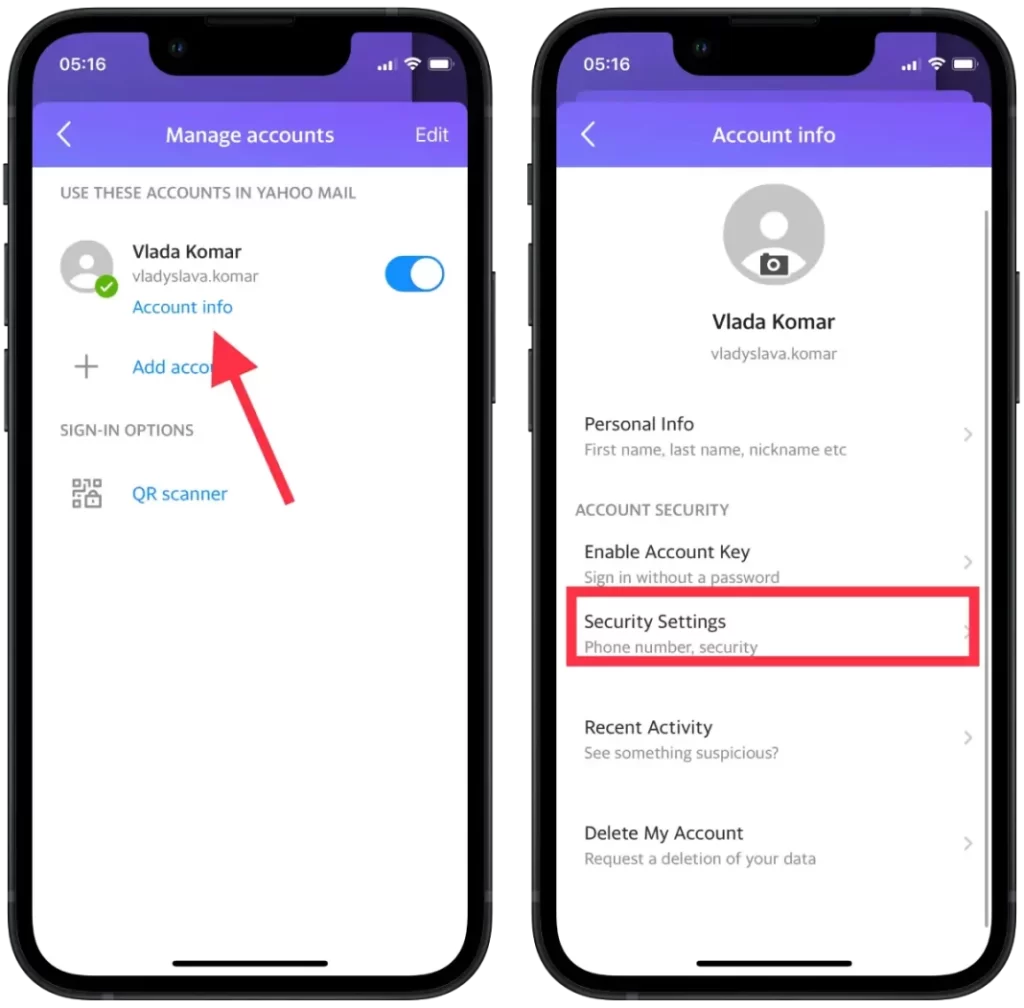
- Tapnite “Dvostopenjsko preverjanje”.
- Sledite pozivom za nastavitev načinov preverjanja, kot sta telefonska številka ali aplikacija za preverjanje pristnosti.
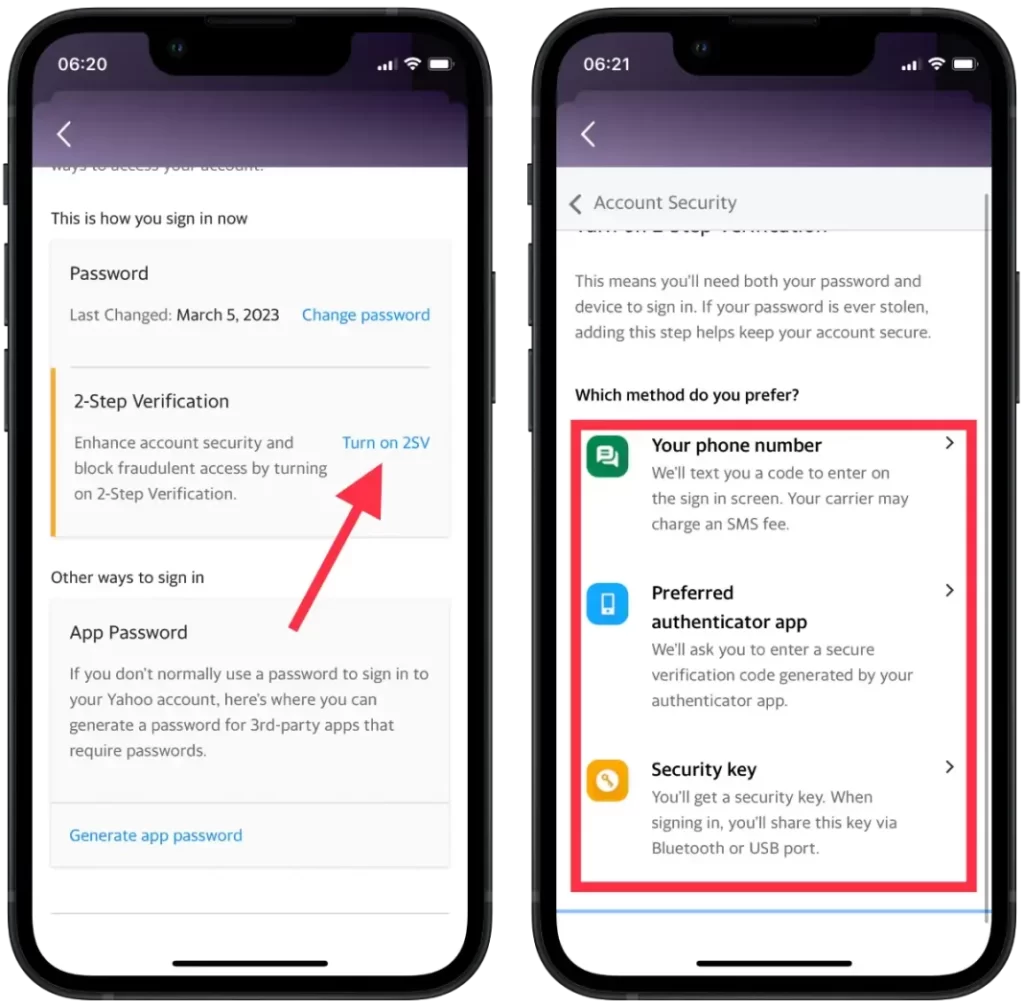
- Telefonsko številko ali aplikacijo za preverjanje pristnosti preverite tako, da vnesete prejeto kodo.
Ko omogočite preverjanje v dveh korakih, morate ob vsaki prijavi v račun Yahoo poleg gesla vnesti tudi edinstveno kodo za preverjanje. Ta koda bo poslana na vašo mobilno napravo prek besedilnega sporočila, telefonskega klica ali aplikacije za preverjanje pristnosti.
Kako omogočiti dvostopenjsko preverjanje računa Yahoo v računu Mac?
Če želite omogočiti dvostopenjsko preverjanje računa Yahoo v računu Mac, sledite naslednjim korakom:
- V računalniku Mac odprite spletni brskalnik in odprite spletno mesto Yahoo.
- Kliknite ikono svojega profila v zgornjem desnem kotu zaslona.
- V spustnem meniju kliknite “Informacije o računu”.
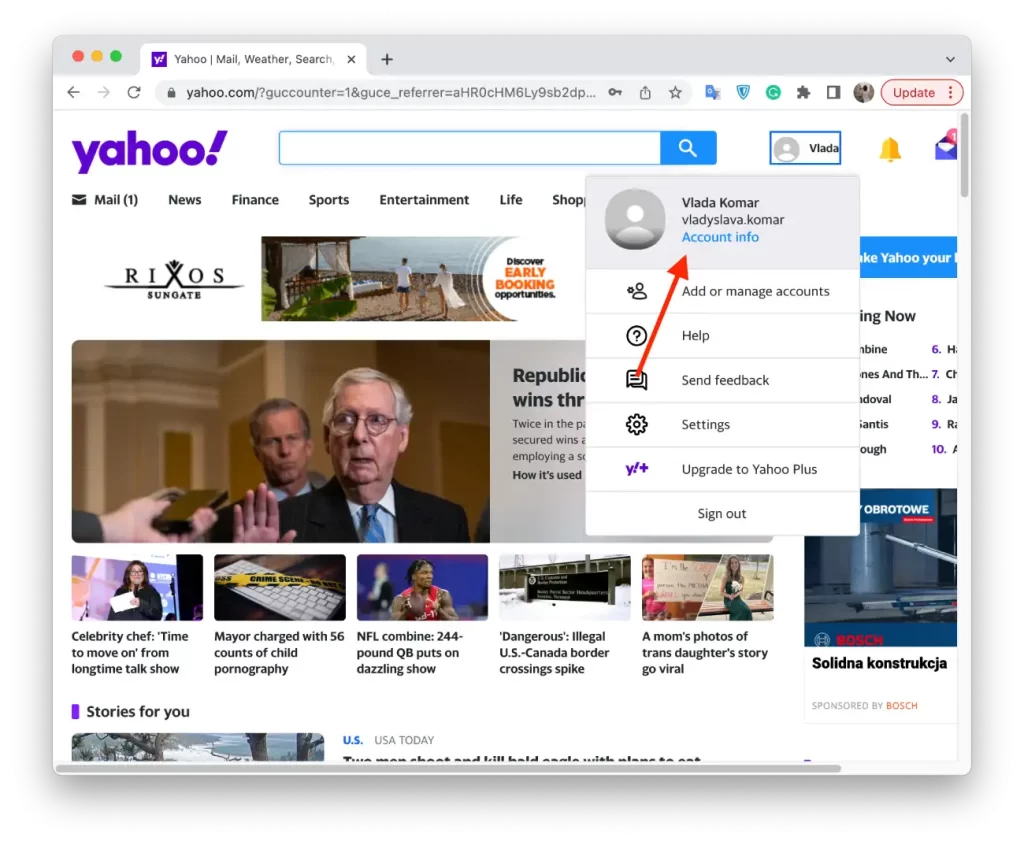
- V levem meniju kliknite “Varnost računa”.
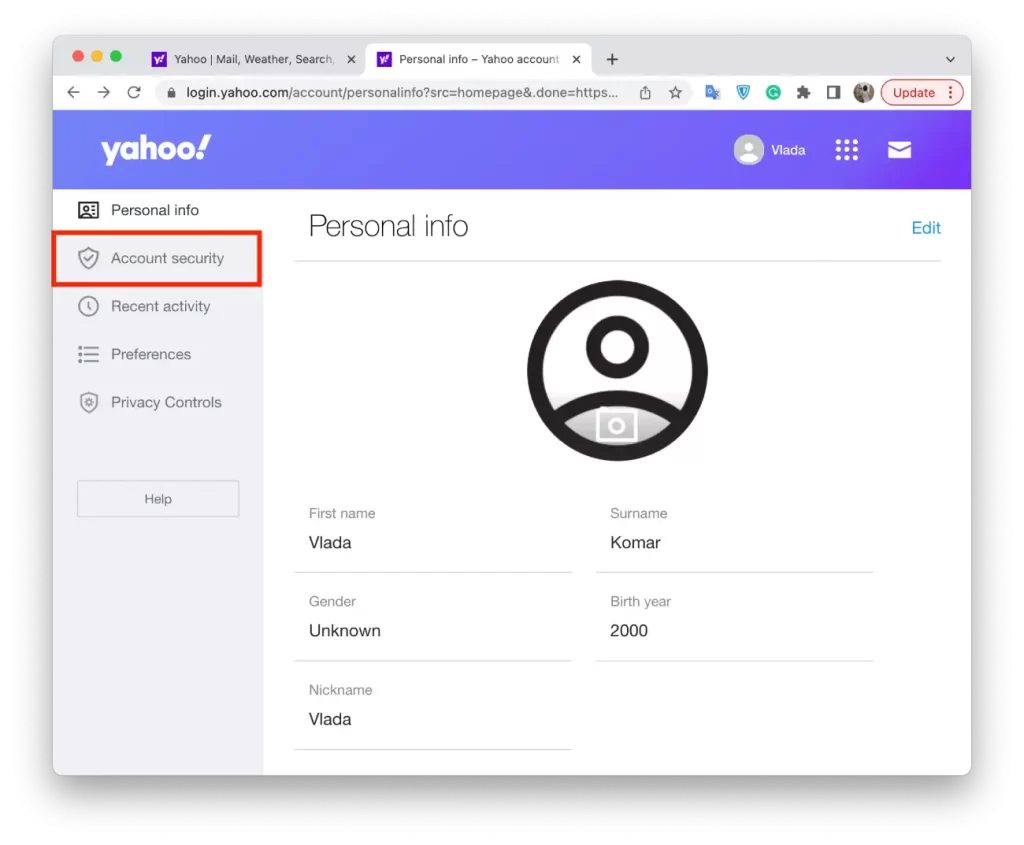
- Kliknite “Dvostopenjsko preverjanje”.
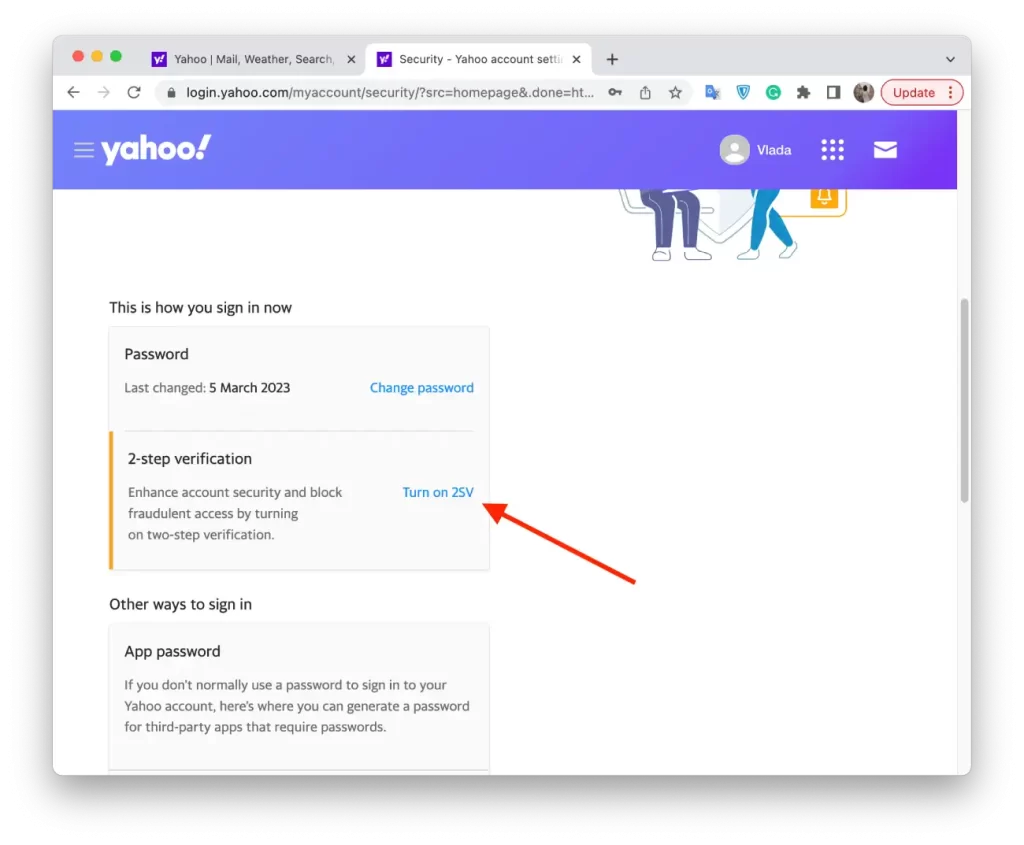
- Sledite pozivom za nastavitev načinov preverjanja, kot sta telefonska številka ali aplikacija za preverjanje pristnosti.
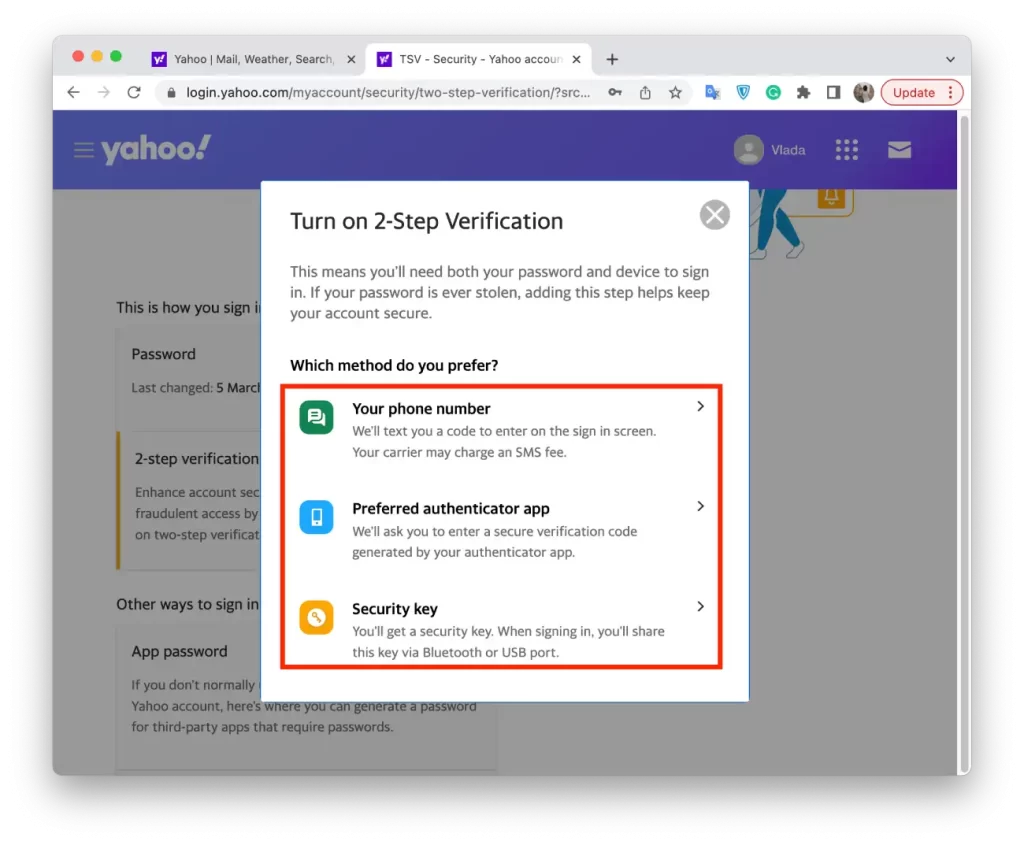
Omogočanje dvostopenjskega preverjanja je preprost in učinkovit način za zaščito računa Yahoo pred nepooblaščenim dostopom. Poskrbite, da bo vaša metoda preverjanja posodobljena, in upoštevajte vsa dodatna varnostna priporočila, ki jih zagotavlja Yahoo. Tako boste zagotovili, da bo vaš račun varen in zaščiten.